GUÍA de AirDrop: Aprende a compartir archivos rápidamente entre dispositivos Apple
¿Tienes un iPhone o Mac? Aprende cómo funciona Airdrop y cómo enviar archivos entre dispositivos Apple de forma rápida y sin cables.
Ni Bluetooth ni Wifi.
AirDrop es la mejor solución de Apple para enviar archivos entre dispositivos de la misma compañía.
Combinando la rapidez del WiFi y el rendimiento del Bluetooth, esta aplicación facilita mucho el envío de diferentes tipos de archivos. Y lo mejor es que es muy fácil de utilizar.
Así que te hemos preparado una guía con el paso a paso para que sepas cómo utilizar AirDrop; y por qué es muchísimo mejor que el WiFi y el Bluetooth.
Al final también te hemos dejado algunas soluciones en caso de que tengas problemas para utilizar AirDrop.
¿Qué es AirDrop?
AirDrop es una función exclusiva de Apple que permite enviar archivos entre dispositivos de la marca: iPhone, iPad, Mac y Apple TV. Esta función permite compartir diferentes tipos de archivos entre dispositivos Apple: fotos, canciones, enlaces, vídeos, contactos y todo lo que quieras de una manera sencilla.
AirDrop funciona con todos los dispositivos de Apple sin importar su sistema operativo. Eso significa, por ejemplo, que podrás enviar archivos desde tu móvil con iOS hacia tu Mac con MacOS.
Es una función que puedes utilizar para compartir archivos entre tus propios dispositivos o con los dispositivos de otras personas en poco tiempo y de manera sencilla. Apple lanzó esta función por primera vez en 2011 con iOS 7 y desde entonces se ha quedado con nosotros.
¿Para qué se puede utilizar AirDrop?
AirDrop permite enviar diferentes tipos de archivos entre dispositivos Apple, tales como:
Videos.
Fotos.
Enlaces.
Ubicaciones.
Contactos.
Música.
Documentos y archivos.
Y más.
Sin embargo, probablemente te estés haciendo la misma pregunta que todos: ¿Para qué utilizar AirDrop si todas esas acciones ya las puedes realizar con una conexión WiFi o activando el Bluetooth?
Bueno, es precisamente en este apartado donde AirDrop destaca. El Bluetooth consume poca batería, pero es demasiado lento. Por lo que enviar muchos archivos o archivos muy pesados entre dispositivos puede tornarse una tarea complicada.
Y a su vez, el WiFi te permitirá enviar archivos en menos tiempo, pero consume demasiada batería. Y como todos sabemos, el apartado de la batería no es uno de los fuertes de iPhone. Vamos, las baterías de estos móviles se descargan de la nada.
Por eso AirDrop combina lo mejor de ambas funcionalidades tomando la rapidez del WiFi y la eficiencia del Bluetooth. Lo que esto significa es que podrás enviar muchos archivos sin importar su peso de una manera rápida y sin gastar demasiada energía de la batería.
¿Cómo funciona AirDrop?
AirDrop utiliza Bluetooth y WiFi Direct para realizar las transferencias entre dispositivos El Bluetooth se utiliza para crear una red WiFi entre ambos dispositivos y así poder compartir los archivos. Sin embargo, los archivos se comparten utilizando la velocidad del WiFi.
Cuando se crea esta conexión, cada uno de los dispositivos crea un cortafuegos para cifrar los archivos utilizando el cifrado de extremo a extremo de toda la vida. De modo que no puedan ser descifrados en caso de que sean interceptados por otro dispositivo.
Para enviar o recibir archivos, es necesario que ambos dispositivos estén lo suficientemente cercanos.
Requisitos para enviar archivos por AirDrop
Veamos ahora todo lo que vas a necesitar para poder enviar o recibir archivos por AirDrop:
Utiliza dispositivos que pertenezcan a Apple. Ni Window, ni Android ni otros productos tienen la capacidad de conectarse a AirDrop.
Asegúrate de que ambos dispositivos tengan activadas las opciones de WiFi y Bluetooth. Si tienes el Punto de Acceso Personal activado, tienes que desactivarlo para que funcione.
Comprueba que ambos dispositivos se encuentren dentro del rango de alcance. Al activar AirDrop o intentar enviar un archivo, se mostrará los dispositivos cercanos con los cuales podrás conectarte.
Cómo enviar archivos en AirDrop desde iPhone, iPad y Mac
AirDrop funciona prácticamente de la misma manera en iPhone y en iPad. Comparte tus archivos siguiendo los siguientes pasos:
Escoge y abre el documento que deseas compartir: archivos, notas, músicas, enlaces, y más.
Escoge en el menú la opción “compartir” la cual tiene una flecha apuntando hacia la parte superior.
Presiona la opción AirDrop. A partir de aquí, la aplicación mostrará todos los dispositivos o personas cercanas a las cuales puedes conectarte.
Selecciona el contacto al que deseas enviar. ¡Y listo! Es así de fácil.
Lo mejor de Airdrop es que podrás enviar varios archivos al mismo tiempo. Lo único que tienes que hacer es seleccionar todos los archivos que deseas enviar y seguir estos mismos pasos.
En Mac los pasos son prácticamente los mismos, la única diferencia es que tendrás que seleccionar con el clic derecho el archivo que deseas enviar y seleccionar la opción de “compartir”. A partir de aquí los pasos son los mismos.
Cómo aceptar solicitudes de AirDrop
Aceptar dispositivos entre dispositivos también es una tarea bastante sencilla. Y dependerá de si los dispositivos son nuestros o de otra persona.
1. Dispositivos de otras personas
Si quieres recibir un archivo de otra persona, solamente tienes que aceptar la solicitud que te aparecerá cuando el otro dispositivo intente conectar con el tuyo.
También debes revisar las configuraciones de contactos de AirDrop.
Si está configurado para recibir solo de contactos, necesitarás agregar a la lista de contactos a la otra persona utilizando el correo electrónico o su ID de Apple. También puedes activar la opción para recibir desde cualquier persona.
El archivo se abrirá en la misma aplicación desde la cual la has enviado o recibido. Los enlaces se abrirán en Safari, los enlaces de apps en la App Store, y así sucesivamente.,
2. Dispositivos propios
En caso de que quieras compartir archivos entre tus propios dispositivos, deberás iniciar sesión en todos los dispositivos con el mismo ID de Apple. De esa modo, las transferencias se aceptarán automáticamente.
Por lo que compartir archivos entre dispositivos propios con AirDrop es más sencillo.
AirDrop no funciona: soluciones
Hay ocasiones en las cuales AirDrop puede dejar de funcionar. Y las soluciones son más simples de lo que crees:
1. Reinicia tus equipos
Si AirDrop ha dejado de funcionar de la noche a la mañana, puedes solucionar el problema fácilmente con solo reiniciar el dispositivo. Solo presiona el botón de reiniciar en tu Mac o realiza la combinación adecuada en tus dispositivos móviles para reiniciar el dispositivo.
2. Verifica que los dispositivos son compatibles
Si AirDrop no está funcionando puede que haya un problema de compatibilidad entre los dispositivos. Solo los siguientes dispositivos son compatibles con AirDrop:
iPad 4 con iOS 7 hacia adelante.
iPhone 5 con iOS 7 hacia adelante.
iPod Touch con iOS 7 de quinta generación hacia adelante.
Mac 2012 con OS X Yosemite (todos) en adelante. Con respecto a Mac, tenemos que hacer una aclaratoria: versiones anteriores de Mac si son compatibles con AirDrop. Pero solo para enviar archivos entre Mac.
Asegúrate de que no estés intentando usar AirDrop con otro dispositivo que no sea de Apple. Especialmente, porque en Android han surgido algunas aplicaciones con el mismo nombre que tienen funcionalidades similares. Lo que puede ser confuso para algunos.
3. Comprueba los ajustes de AirDrop
Es posible que no puedas enviar o recibir archivos por AirDrop porque no estás en la lista de contactos del otro dispositivo. Para solucionar este problema, solo basta con agregarlo a tus contactos o activar la opción para que cualquiera pueda enviarte archivos.
Asegúrate también de que has encendido el Bluetooth y el WiFi de tu dispositivo.
4. Verifica que ambos están dentro del alcance
A veces la solución es tan sencilla como acercar más los dispositivos para que puedan conectarse. El alcance de AirDrop es de unos 10 metros aproximadamente.
5. Apaga el punto de acceso personal
Si tienes encendido el punto de acceso personal, AirDrop no funcionará. Por lo que tienes que apagar el Hotspot para que pueda funcionar bien.
6. Desbloquea el dispositivo receptor
Si alguno de los dos dispositivos está bloqueado o dormido, tampoco podrás conectar ambos dispositivos.
7. Acude al soporte de Apple
Si en definitiva ninguna de estas soluciones te funciona, es momento de contactar con el soporte de Apple para que puedan ayudarte.

Con este tutorial serás capaz de enviar y recibir archivos a través de AirDrops fácilmente. Esperamos que toda esta info te haya sido de utilidad.
Aprende cómo funcionan empresas como Netflix ó Spotify. Qué es SAAS (Software as a Service). ¡Descubre las ventajas y desventajas!
VER ARTÍCULO
Es un lenguaje donde tu como programador le das instrucciones al ordenador para que las cumpla en un determinado momento.
VER ARTÍCULO
¿Tienes un iPhone o Mac? Aprende cómo funciona Airdrop y cómo enviar archivos entre dispositivos Apple de forma rápida y sin cables.
VER ARTÍCULO
Conoce las diferencias reales entre iPhone y Android en 2025: cuota de mercado, seguridad, actualizaciones, IA, precios y experiencia de uso. Elige el móvil que mejor encaja contigo.
VER ARTÍCULO
¿Confundido con el término “localhost”? Aprende qué significa, cómo funciona en programación y por qué es clave para pruebas en tu ordenador.
VER ARTÍCULO
Domina el diseño de layout para crear la mejor experiencia. Organiza elementos con maestría y cautiva a tu audiencia.
VER ARTÍCULO